Vi og vores partnere bruger cookies til at gemme og/eller få adgang til oplysninger på en enhed. Vi og vores partnere bruger data til personligt tilpassede annoncer og indhold, måling af annoncer og indhold, publikumsindsigt og produktudvikling. Et eksempel på data, der behandles, kan være en unik identifikator, der er gemt i en cookie. Nogle af vores partnere kan behandle dine data som en del af deres legitime forretningsinteresser uden at bede om samtykke. For at se de formål, de mener, at de har legitim interesse for, eller for at gøre indsigelse mod denne databehandling, skal du bruge linket til leverandørlisten nedenfor. Det afgivne samtykke vil kun blive brugt til databehandling, der stammer fra denne hjemmeside. Hvis du til enhver tid ønsker at ændre dine indstillinger eller trække samtykke tilbage, er linket til at gøre det i vores privatlivspolitik, som er tilgængelig fra vores hjemmeside.
Sådan konfigurerer du gentagne Apple Cash-betalinger

Billede: D. Griffin Jones/Cult of Mac
Konfigurer gentagne, planlagte Apple Cash-betalinger for at sende penge til dine venner eller familie med jævne mellemrum. Du kan bruge dette til at betale dine husfæller tilbage for regninger, sende dine børn nogle penge eller betale personlig gæld tilbage.
Uanset årsagen er Apple Cash en hurtig og nem måde at sende penge på. Jeg har endda et tip til at planlægge en enkelt betaling på forhånd. Sådan konfigurerer du tilbagevendende betalinger.
Send tilbagevendende, planlagte betalinger på Apple Cash
Dette er en funktion i iOS 17. Hvis du har købt en ny iPhone 15, har du den allerede. Ellers gå over til Indstillinger > Generelt > Softwareopdatering at få det. Opgradering kan tage omkring 20 minutter efter download, så sørg for, at du ikke starter den på et dårligt tidspunkt.
Indholdsfortegnelse:
- Åbn Apple Cash fra iMessage og tryk på "Send tilbagevendende betaling"
- Indstil en startdato, mængde og frekvens for at sende
- Fjern eller rediger en tilbagevendende betaling i Wallet-appen
1. Åbn Apple Cash

Skærmbillede: D. Griffin Jones/Cult of Mac
Fra en iMessage-samtale skal du trykke på + knappen for at få appmenuen frem. Tryk på Apple Cash for at påbegynde en betaling.
Stryg op på tastaturet og tryk Send tilbagevendendeBetaling.
2. Opret en tilbagevendende betaling
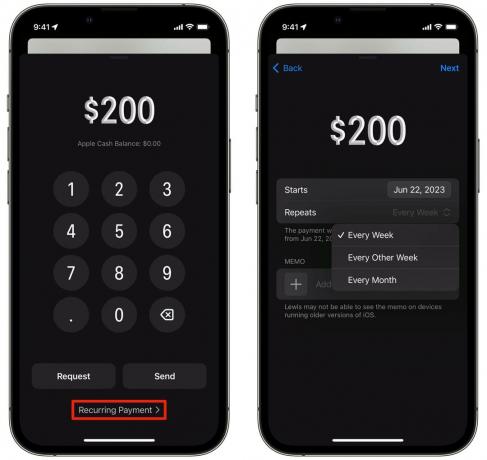
Skærmbillede: D. Griffin Jones/Cult of Mac
Starter angiver datoen for afsendelse af første betaling. Lad det være indstillet til I dag for at sende betalingen, så snart beskeden er sendt; tryk på den for at indstille en dato i fremtiden.
Tryk på Gentager for at indstille, hvor ofte betalingen sendes: hver uge, hver anden uge eller hver måned.
Tryk på Memo at tilføje en lille besked, der præciserer, hvad betalingen går til.
Tryk på Næste og du har mulighed for at gennemgå betalingen, før den sendes. Du vil se betalingen som en vedhæftet fil på din iMessage, ligesom et billede. Du kan skrive en tekst nedenunder og trykke på send.
Når du sender iMessage, vil du se standard Apple Pay-pop-up, der lader dig vælge en betalingsmetode. Dette vil være den indstillede betalingsmetode for alle tilbagevendende betalinger, men du kan redigere den senere.
3. Fjern eller rediger en tilbagevendende betaling

Skærmbillede: D. Griffin Jones/Cult of Mac
For at administrere de tilbagevendende betalinger, du har eller annullere dem, skal du åbne Pung app. Tryk på Apple Cash-kortet, tryk ⋯ og vælg Tilbagevendende betalinger.
Tryk på en betaling og tryk Redigere at foretage ændringer eller slette betalingen. Du kan også ændre betalingsmetoden herfra.
Tryk på Annuller betaling og bekræft i pop op-vinduet, at du vil stoppe fremtidige betalinger.
Hurtigt pro tip — planlagte engangsbetalinger
Samlet set er jeg virkelig imponeret over, hvor nemt det er at sætte op. Jeg ville ønske, at der var en direkte måde at planlægge en engangsbetaling eller planlægge betalingsanmodninger, men der er i det mindste et hack til at opsætte førstnævnte — opsæt en månedlig betaling, som du annullerer efter den første tid.
Se vores masterliste over andre fantastiske iOS 17-funktioner her.

